Показать содержание статьи
Есть множество ситуаций, когда срочно нужен интернет на планшете, а поблизости нет доступной Wi-Fi сети. В поездке, на даче или при внезапной поломке маршрутизатора смартфон легко превращается в мобильный роутер — процесс, называемый тетерингом, позволяет поделиться сетевым подключением с другими устройствами. Рассказываем, как раздавать интернет с телефона на планшет.
Предварительная подготовка
Прежде чем превращать телефон в источник интернета, стоит уделить несколько минут подготовке:
- активировать мобильную передачу на смартфоне, который будет раздавать сеть;
- убедиться, что тарифный план оператора связи допускает использование режима модема, а оставшихся гигабайт хватит для всех задач;
- подключить телефон к зарядному устройству или портативному аккумулятору.
Уделив внимание этим аспектам, можно быть уверенным в надежности соединения.
Способ 1. Раздача по Wi-Fi (Режим «Точка доступа»)
Самый распространенный и универсальный способ поделиться интернетом — превратить смартфон в точку доступа Wi-Fi. Этот метод позволяет подключить к созданной сети не только планшет, но и несколько других гаджетов одновременно, без необходимости использовать провода.
Чтобы быстро активировать точку доступа, достаточно смахнуть шторку быстрых настроек и нажать на соответствующую иконку. Для более тонкой конфигурации следует зайти в «Настройки» телефона, найти раздел «Подключения» или «Сеть и интернет» и выбрать пункт «Мобильная точка доступа и модем». В открывшемся меню можно задать имя сети (SSID), чтобы легко отличать ее от других, и установить надежный пароль для защиты от несанкционированных соединений. Это обеспечивает безопасность и удобство использования.
Настройка дополнительных параметров точки доступа позволяет лучше контролировать соединение и расход гигабайт:
- Лимит трафика — полезная функция, которая автоматически отключит раздачу при достижении установленного порога, например, 1 или 5 ГБ. Это помогает избежать случайного исчерпания всего пакета.
- Диапазон частот — выбор между 2.4 ГГц для более широкого покрытия и совместимости со старыми устройствами и 5 ГГц для более высокой скорости соединения на небольшом расстоянии.
- Таймер автоотключения — опция, которая прекращает работу точки доступа, если к ней в течение определенного времени (например, 5–10 минут) не подключено ни одно устройство. Это существенно экономит заряд батареи.
Благодаря своей простоте и гибкости, раздача по Wi-Fi считается оптимальным выбором для большинства повседневных ситуаций.
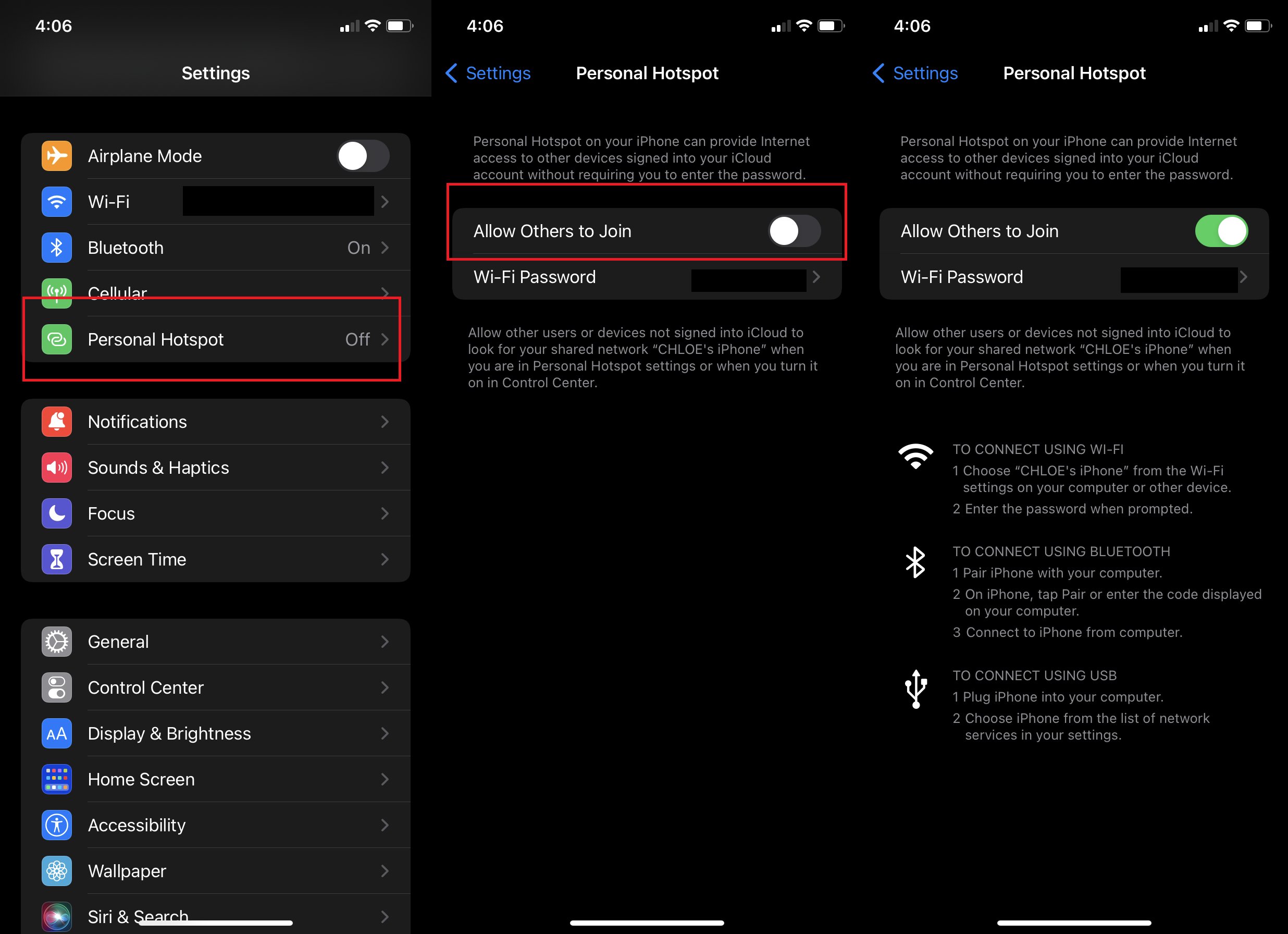
Способ 2. Раздача по USB-кабелю (USB-модем)
Когда требуется максимальная стабильность и скорость, лучшим выбором становится раздача интернета через USB-кабель. Этот метод обеспечивает прямое проводное соединение, исключая возможные помехи беспроводных сетей. Кроме того, он позволяет одновременно подзаряжать смартфон от планшета (если гаджет это поддерживает), что решает проблему быстрой разрядки аккумулятора при активном тетеринге.
Для подключения необходимо соединить гаджеты с помощью соответствующего USB-кабеля. На экране телефона появится меню выбора режима USB-подключения. После этого нужно зайти в «Настройки» → «Подключения» → «Мобильная точка доступа и модем» и активировать переключатель «USB-модем». Планшет, как правило, автоматически определяет новую сеть и получает возможность выходить в интернет без дополнительных действий.
Проводное соединение не только гарантирует наилучшую скорость, которую может предоставить мобильный оператор, но и полностью снимает беспокойство о состоянии заряда батареи телефона-донора.
Способ 3. Раздача по Bluetooth (Bluetooth-модем)
Раздать интернет на планшет по Bluetooth — самый энергоэффективный из всех беспроводных методов. Он потребляет значительно меньше заряда аккумулятора по сравнению с Wi-Fi, что делает его незаменимым в ситуациях, когда доступ к источнику питания ограничен. Однако стоит помнить, что скорость передачи при таком соединении будет заметно ниже, поэтому он подходит не для всех задач.
Для начала создайте пару между устройствами. Необходимо активировать Bluetooth на смартфоне и планшете, затем выполнить поиск и сопряжение. После успешного соединения на телефоне-доноре следует зайти в настройки режима модема и включить опцию «Bluetooth-модем». На планшете, в свою очередь, в параметрах сопряженного устройства нужно активировать пункт «Доступ к интернету».
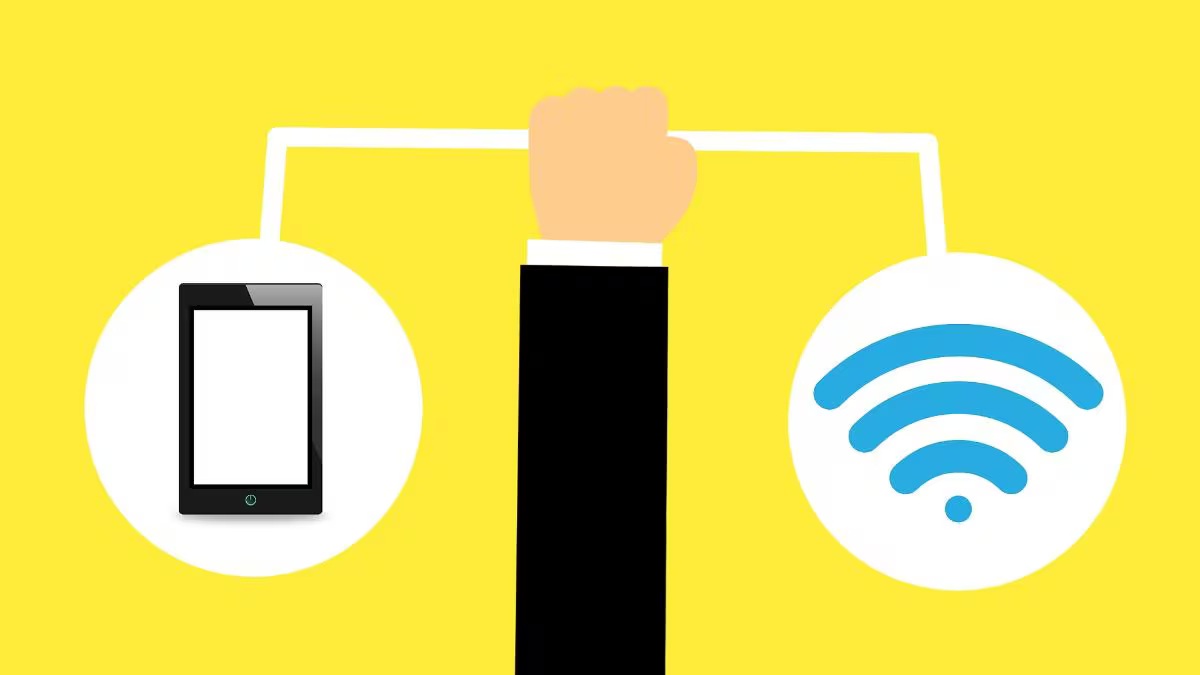
Возможные проблемы и их решение
Если планшет не видит созданную Wi-Fi сеть, первым делом стоит попробовать перезагрузить оба устройства. Также следует убедиться, что на телефоне не включен режим экстремального энергосбережения, который может блокировать работу точки доступа. Когда соединение установлено, но интернет не работает, нужно проверить активность мобильной передачи на телефоне-доноре и наличие трафика на балансе. При низкой скорости по Wi-Fi можно попробовать сменить канал или частотный диапазон в настройках точки доступа, а также уменьшить количество одновременно подключенных устройств.
Для решения проблем с подключением также можно:
- «Забыть» сеть на планшете — в настройках Wi-Fi на принимающем устройстве следует выбрать проблемную сеть, удалить ее и затем выполнить поиск заново, после чего повторно ввести пароль.
- Проверить подключение на другом устройстве — если другой гаджет успешно выходит в интернет, значит, проблема локализована на стороне планшета.
- Сбросить сетевые настройки смартфона — эта операция удалит все сохраненные Wi-Fi сети и Bluetooth-пары, но часто помогает решить глубокие программные проблемы с подключением.
Раздать мобильный интернет с телефона на планшет — это простая и крайне полезная функция, доступная практически на любом современных гаджетах. Освоив эти методы, можно оставаться онлайн в любой ситуации.






















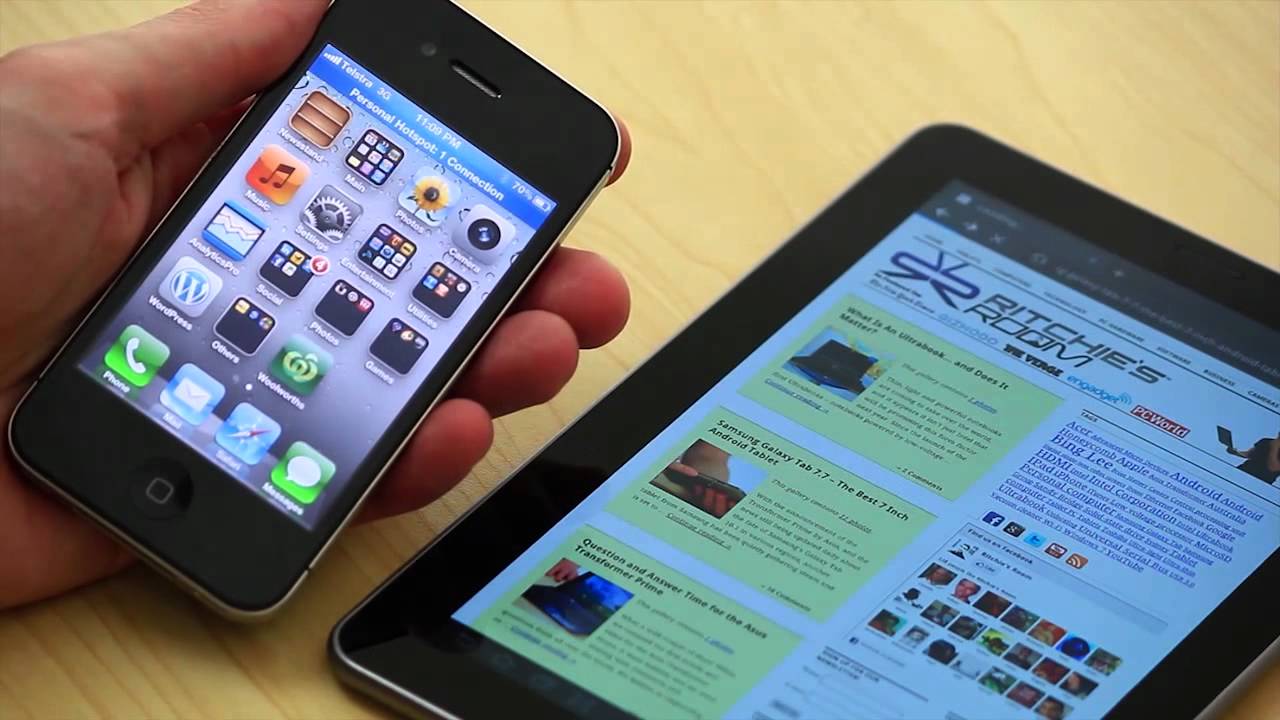




Авторизируйтесь через социальные сети